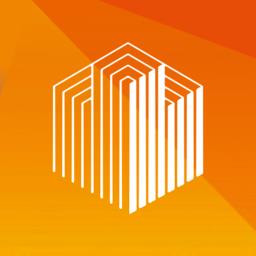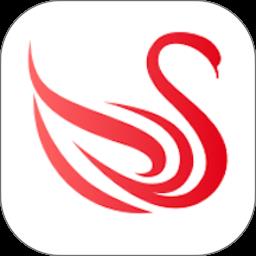Excel该如何共享 共享Excel的操作步骤图文详解
发表时间:2017-05-19来源:网络
Excel该如何共享 共享Excel的操作步骤图文详解 办公软件Excel是一个很好用的软件,这对于大家来说并不陌生。而办公软件功能也很多,就看你怎么去使用它了。我们在工作中时常会遇到需要多人同时编辑同一个Excel文档,那这时候我们就可以通过简单的Excel共享工作薄来实现。那Excel如何共享?下面就由小编和大家说一下共享Excel的方法。
具体步骤如下:
1、在Excel功能区点击“审阅”切换审阅选项,点击“共享工作簿”,如果弹出下面第二个图片对话框,则需要根据提示进行设置,点击确定。
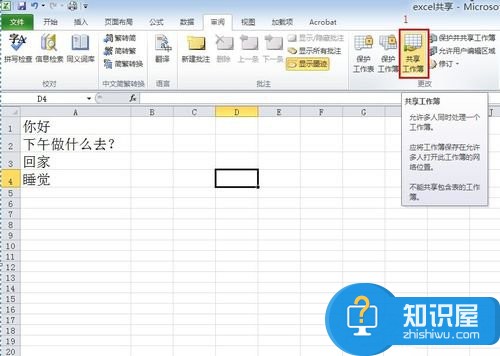
2、点击Excel的“文件”按钮,在文件菜单中,打开excel选项对话框。
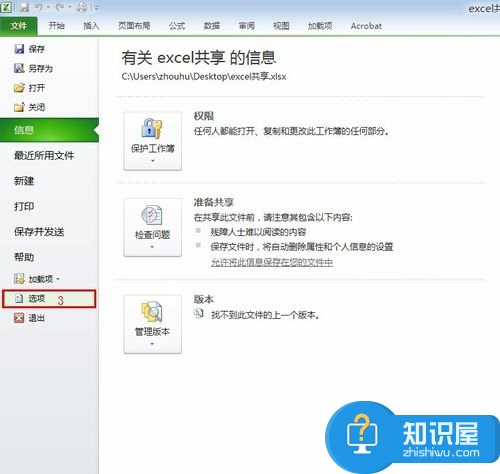
3、在Excel选项对话框点击左侧红框框中的“信任中心”,接着点击“信任中心设置”打开信任中心设置,在信任中心对话框点击左侧红框框中的“个人信息选项”,然后取消勾选“保存时从文件属性中删除个人信息”,一路点击确定。
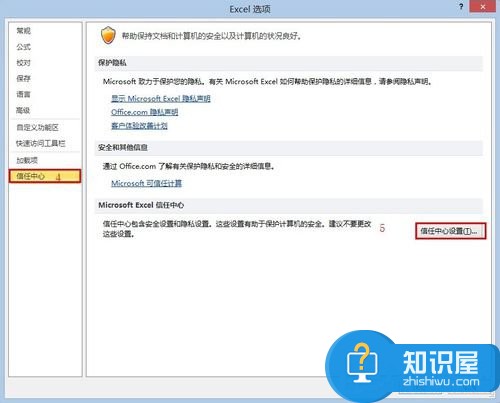
4、回到第一步点击“共享工作簿”,弹出“共享工作簿”设置对话框,勾选“允许多用户同时编辑,同时运行工作簿合并”,然后切换到高级选项下;
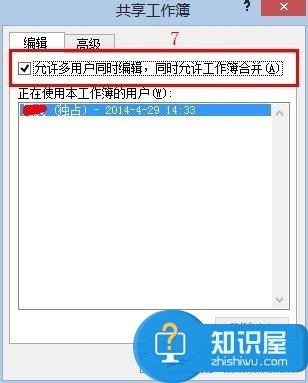
将自动更新间隔设置为5分钟(最短时间),然后勾选“保存本人的更改并查看其他用户的更改”,点击确定按钮。
弹出对话框提示,点击确定,保存文档。
5、至此Excel的共享工作簿设置完毕,下面接着设置共享文件夹。
新建一个文件夹,将文件夹放到任意一个任意位置(最好放在根目录),将设置好的excel放到该文件夹中。右键单击文件夹,然后执行:共享—特定用户。在文件共享界面添加 Everyone,并将权限级别调整为“读取/写入”,至此共享文件夹设置完成。
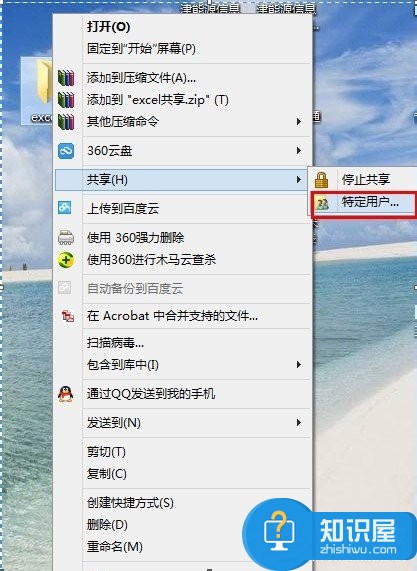
6、局域网的用户通过“工作组计算机”或者“\\计算机IP地址”找到共享文件夹,打开共享文件,通过点击“共享工作簿”可以看到正在使用本工作簿的用户,在点击保存的时候可以看到其他用户对此工作簿的变更。
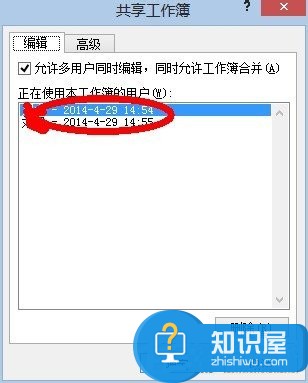
以上也就是小编给大家详细介绍共享Excel方法的全部内容了。如你还不知道怎么共享Excel的,那也不是问题,现在只要按照上述的方法步骤去操作就可以解决你现在的问题了。
知识阅读
软件推荐
更多 >-
 查看
查看懒猫记账官方版下载v5.6.3 安卓版
22.24MB |系统工具
-
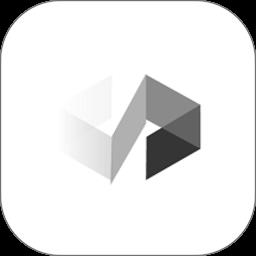 查看
查看极序手机版下载v2.1.4 安卓最新版
9.29MB |系统工具
-
 查看
查看喊记进出货记账app(喊记进销存管理)下载v5.23.59 安卓版
43.05MB |系统工具
-
 查看
查看童话云和新闻客户端下载v2.0.4 安卓官方版
107.39MB |资讯阅读
-
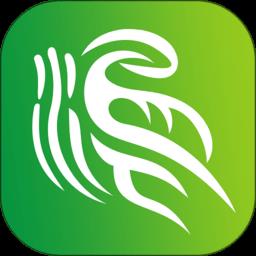 查看
查看金温江app下载v7.1.5 安卓最新版
78.58M |资讯阅读
-
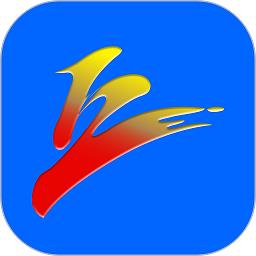 查看
查看云上普者黑app下载v3.3.3 安卓官方版
92.57MB |资讯阅读
-
 查看
查看今日扎西最新版下载v17.0.3 安卓版
93.7MB |资讯阅读
-
 查看
查看奋斗者app下载v1.5.5 安卓版
57.45MB |资讯阅读
-
1
 用Word在网上“开会”
用Word在网上“开会”2011-02-15
-
2
 去除页眉中的横线
去除页眉中的横线2011-02-15
-
3
 ps怎么制作一寸照片教程
ps怎么制作一寸照片教程2022-05-05
-
4
 Word怎么旋转图片方向
Word怎么旋转图片方向2022-01-26
-
5
 javac是什么意思
javac是什么意思2022-03-24
-
6
 swf文件怎么转换成mp4教程
swf文件怎么转换成mp4教程2022-04-29
-
7
 ecshop安装步骤图文教程
ecshop安装步骤图文教程2022-01-12
-
8
 在Word2010文档中将剪贴板内容粘贴为链接
在Word2010文档中将剪贴板内容粘贴为链接2011-03-20
-
9
 妙用Office 2010截屏三招
妙用Office 2010截屏三招2011-02-14
-
10
 PPT怎么更改默认文件位置
PPT怎么更改默认文件位置2011-02-17